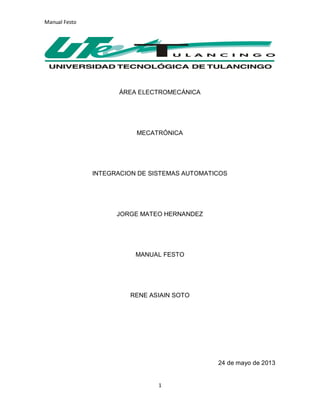
Manual FST - Hola Mundo y Ejercicios In Touch
- 1. Manual Festo 1 ÁREA ELECTROMECÁNICA MECATRÓNICA INTEGRACION DE SISTEMAS AUTOMATICOS JORGE MATEO HERNANDEZ MANUAL FESTO RENE ASIAIN SOTO 24 de mayo de 2013
- 2. Manual Festo 2 Contenido Introducción: ................................................................................................................................ 2 Módulos:................................................................................................................................... 3 Hola mundo FST: ........................................................................................................................ 6 Comandos estándar:............................................................................................................. 16 Step (paso):........................................................................................................................ 17 Frases:................................................................................................................................ 18 La instrucción STEP:............................................................................................................. 19 Utilización de temporizadores: ............................................................................................. 22 In touch: ..................................................................................................................................... 24 Agregar un boton................................................................................................................... 31 Hacer un volteo con ciclo...................................................................................................... 32 Cuadro Loco .......................................................................................................................... 34 La PC...................................................................................................................................... 36 Creación de un bastón 180: ................................................................................................. 38 Simulación de llenado:.......................................................................................................... 40 Subrutinas dentro de In touch:................................................................................................. 41 Hacer un Menú:......................................................................................................................... 43 Ipc data server:.......................................................................................................................... 44 Conclusiones: ........................................................................................................................ 46 Referencias:....................................................................................................................... 46 Introducción: En este manual se aprenderá como hacer un “hola mundo” desde cero en el software FST 4 y como realizar diversos ejercicios en In touch. También se explicaran algunos puntos importantes que se deben tomar en cuenta ya sea para su correcto funcionamiento o para un mejor entendimiento.
- 3. Manual Festo 3 Módulos: A) Módulo Distribution: 200.200.200.12 B) Módulo Testing: 200.200.200.14
- 4. Manual Festo 4 C) Módulo prosecing: 200.200.200.16 D) Módulo Landing: 200.200.200.18
- 6. Manual Festo 6 Hola mundo FST: 1.1 Iniciando el software Win FST 4 otra opción para buscarlo sería escribiendo FST 4 sobre el buscador de programas y archivos del menú inicio. 1.2 Creación de un nuevo proyecto............................................
- 7. Manual Festo 7 1.3 se coloca el nombre del proyecto Nuevo (ejemplo): En la siguiente pestaña se deja tal cual…
- 8. Manual Festo 8 1.4 En la barra de FST proyect se selecciona Control Settings (ajustes): 1. 5 En la pestaña de Download (descargar) se selecciona la opción de Autostart after download 1.6 En la barra de FST proyect se selecciona con doble clic IO configuration (configuración de entradas y salidas)
- 9. Manual Festo 9 1.7 Para agregar o insertar una nueva I/O, se preciona clic derecho del mouse: 1.7.1 En I/O Mudule Entry se selecciona el FC640 y se cierra
- 10. Manual Festo 10 1.8 En la barra de FST proyect se selecciona con doble clic Driver Configuration 1.8.1 Clic derecho sobre la ventana de Driver Configuration en Insert Driver
- 11. Manual Festo 11 1.8.2 En select Driver se escoge: TCPIPFC2 26 TCP/IP Driver for FES Standard 1.8.3 La IP address es 200.200.200.12, que corresponde al módulo de Distribution
- 12. Manual Festo 12 1.9 En la barra de FST proyect se selecciona con doble clic Allocation List 1.9.1 Clic derecho sobre la ventana Allocation List
- 13. Manual Festo 13 1.9.2 En la ventana Alocation List Entry Registramos los siguientes valores Absolute Operand: Letra I, O. Numero 5 Symbolic Operand: _star Comment: Boton Star Se pueden agregar todas las entradas y salidas que sean necesarias para realizar el programa que se requiera, las cuales dependerán de la cantidad de accesorios a accionar que contengan los módulos ya sean motores, lámparas, sensores, etc.
- 14. Manual Festo 14 Esta ventana puede cerrarse o mantenerse abierta para realizar alguna modificación a futuro… 1.10 En la barra de FST proyect se selecciona con doble clic derecho, New program… 1.10.1 En esta opción nos desplegara una ventana donde se puede elegir entre realizar la programación una lista de instrucciones o un diagrama de escalera, en éste manual se elegirá la primera opción que corresponde a lista de instrucciones.
- 15. Manual Festo 15 1.10.2 La siguiente ventana que aparece se deja por defecto 1.10.3 A continuación saldrá la ventana donde se realizara el programa con el listado de instrucciones denominado P0, es importante tener conocimientos básicos de algún lenguaje de programación tal como, turbo c, borland c++, visual c, etc. Dado que las instrucciones serán realizadas con sentencias tales como: If, else, then, etc. Y otras más que son agregadas al programa FST 4, jmp to (para saltar hacia otro paso ya sea anterior o posterior entre líneas, solo dentro del mismo programa), set (para accionar algún dispositivo en el módulo), reset (para des accionar algún dispositivo, es la parte opuesta de set).
- 16. Manual Festo 16 Comandos estándar: Estos comandos están predefinidos en el programa de FST
- 17. Manual Festo 17 Step (paso): Para realizar el programa es importante colocar pasos (Step 1, Step 2, Spet 3…). A pesar de que el uso de la instrucción STEP es opcional, la mayoría de los programadores la utiliza. La instrucción STEP se utiliza para marcar el comienzo de un bloque lógico de código de programa. Cada programa en STL puede contener 255 pasos. Cada paso puede contener una o varias frases. Se le puede asignar a cada paso de manera opcional una etiqueta o nombre. Sólo se requiere una etiqueta de paso cuando algún otro paso haga referencia al primero por medio de una instrucción de salto.
- 18. Manual Festo 18 Frases: Las frases están compuestas de la parte que condiciona (IF por ejemplo) y la parte que ejecuta (THEN SET). A continuación un ejemplo:
- 19. Manual Festo 19 La instrucción STEP: En su forma más simple, una instrucción STEP incluye al menos una Frase. STEP “Etiqueta del paso, puede ser hasta de 8 caracteres” IF I0.0 “Si la I0.0 está activa” THEN SET O0.3 “Entonces encender la salida O0.3 y continuar con el siguiente paso” 1.10.4 Por ultimo realizamos la compilación para verificar si existen errores, una forma fácil de hacerlo es con las teclas: ctrl+f7 para compilar, f7 para hacer y construir el proyecto. Otra forma seria con iconos de la parte superior de la ventana Para comprobar que este bien conectado al plc se hace lo siguiente en la barra de opciones:
- 20. Manual Festo 20 Cuando no está conectado con e cabe Ethernet o existe algún error aparecerá la siguiente ventana con un emoticono. Y se puede observar la dirección IP de modulo, es importante saber a qué modulo se va a cargar el programa. Para realizar la conexión de la pc al módulo se requiere un cable tipo Ethernet. Nota: Es indispensable hacer una conexión de tipo paralelo, esto significa que deben ordenarse de manera similar en los gabinetes. Si todo funciona correctamente debe aparecer de la siguiente forma.
- 21. Manual Festo 21 Para el monitoreo en línea para ver las entradas y salidas que se están ocupando del módulo.
- 22. Manual Festo 22 Utilización de temporizadores: Introducción: En el siguiente programa se accionara una lámpara y se apagara, después de 5 segundos se accionara otra automáticamente. Se genera un nuevo programa. Se designa un nombre a timer (T1) para e primero. Y también se agrega una lámpara que servirá para realizar un ejemplo:
- 23. Manual Festo 23 A continuación la lista de instrucciones: STEP 4 IF O0.1 “Si la salida O0.1 esta activada” THEN SET O0.2 “entonces activar O0.2” SET _timer “activar el timer 1” with 5s “con 5 segundos de tiempo” STEP 8 IF N _timer “Si el timer no está activado” THEN RESET O0.1 “entonces reiniciar la salida O0.1”
- 24. Manual Festo 24 In touch: En el menú inicio podemos encontrar un acceso directo 2.1.- En el menu Intouch-Aplication manager se elige la tercera opcion dando doble clic: 3.1.- Para crear un nuevo proyecto se dirige a New Window
- 25. Manual Festo 25 3.1.1.- Saldra una ventana para editar las propiedades y para dar un nombre al nuevo proyecto: en este caso “Hola mundo”… 3.1.2.- Tambien tenemos que elegir el alto y ancho del area de trabajo donde se va atrabajar, como algo opcional podemos elegir el color de la ventana que se vaa generar… Quedando de la forma siguiente…
- 26. Manual Festo 26 3.2.1.- En esta vnetana se pueden generar diferentes figuras y formas e incluso botones que serviran para subrrutinas en programas a futuro , tambien se les puede dar color.
- 27. Manual Festo 27 4.1.-Para dar animación a una figura se da doble clic sobre ella y saldrá una ventana así… 5.1.-Existen algunas figuras que ya están en el programa, se puede acceder a ellas dando clic en el icono Wisards: 5.1.1.- Aparecerá una ventana (Wisard Selection) en la cual se selecciona Symbol Factory…
- 28. Manual Festo 28 5.1.2.-en las categorías de la ventana symbol Factory se elige Mining…Para hacer un proyecto donde se mueva un volteo de una esquina a la otra. Para poder observar el hasta donde va avanzar el volteo podemos agregar una línea, es opcional. NOTA: Dado que el volteo es una figura predefinida por el software In touch se tiene que desbloquear para poder manipularla y tener acceso a sus propiedades. 5.1.3.- Se da doble clic sobre el volteo y se palomea la opción HORIZONTAL en el menú LOCATION, que hará mover el volteo en forma horizontal de izquierda a derecha.
- 29. Manual Festo 29 5.1.4.- En la ventana que sale a continuación se tiene que colocar un nombre a la variable del volteo y se tienen que definir los pixeles que va avanzar dicho objeto. 5.2.1.- Aparece una ventana en la cual se tiene que dar nombre de la variable, debe aparecer un cuadro indicando que la variable no existe, de lo contrario todas las variables del mismo nombre sufrirán las modificaciones que se realicen a la última. 5.2.1.- En la siguiente ventana que aparece al aceptar el cuadro anterior donde se debe guardar la variable. 5.3.- El tipo de variable que se utilizara por ahora será de tipo real, para elegirla se da clic soble el cuadro Type 5.3.2.- En el menú Tag Types se elige Memorory Real
- 30. Manual Festo 30 Por ultimo podemos cerrar todas las ventanas anteriores o se da clic en OK sobre todas ellas. 6.1.1.- Antes de empezar a programar podemos agregar un botón de inico, esto para poder iniciar el programa con él una vez ya programado, es opcional. Se busca dentro del icono Wisards, a continuación e wisard selection y en el menú se elige, Switches.. 6.1.2.- Se agrega y se le da un nombre de variable. 7.1.1.- En el menu de desarrollo de desploiega el menu SKIPS y se selecciona la opcion aplication
- 31. Manual Festo 31 7.1.2.- Doble clic sobre esta opsion para ir a la ventana de la programacion del volteo. 7.3.1.- Dentro de esta ventana se puden encontrar varias instrucciones predefinidas por el mismo programa tales como: IF, THEN, ENDIF ELSE. ELSE IF, etc. Agregar un boton 8.1.1.- El siguiente programa es para mandar llamar al boton1 y poder activarlo. IF boton1==1 THEN “Si se enciende el boton, entonces” horizontal=horizontal+1; “El volteo, variable horizontal, empesara a funcionar” ENDIF; “Termina la instrucción IF”
- 32. Manual Festo 32 Hacer un volteo con ciclo 7.3.2.- Para hacer que el volteo pueda camiar en sentido vertical se tiene que cambiar la configuracion de horizontal a vertical en el menu location, y por tanto esta sera una nueva variable(vertical). 7.3.3.- Se tiene que tomar en cuenta que el volteo se que se generara sera uno nuevo por tanto el horizontal (volteo 1) tendrá que desaparecerse, en este caso el programa nos da una opción con la cual podemos hacer invisible un objeto. Se hará uso de esta función para desaparecer el primer volteo. Esta opción generara otra variable (auto1). Nota: En la parte inferior izquierda (Visible State) se elige OFF de lo contrario al iniciar el programa el volteo 1 (horizontal) estará invisible. Para los siguientes autos (partes visibles) se escoge la opción ON así estos estarán invisibles al iniciar el programa. 8.1.1. – Para poder tener una referencia de como iniciar una línea se deben condicionar las variables a la distancia que se eligió en At Right End en este caso 30, este número servirá para lo siguiente.
- 33. Manual Festo 33 IF horizontal==30 THEN “Si horizontal es igual a 30 entonces” auto1=1; “Se acciona la parte visible (OFF ON) y desaparece“ ENDIF; “Termina la instrucción IF” IF horizontal==30 THEN “Si horizontal es igual a 30 entonces” auto2=1; “Se acciona la parte visible (ON OFF) y aparece vertical“ ENDIF; “Termina la instrucción IF” IF auto2==1 THEN “Si la parte visible fue accionada entonces” Vertical =vertical+1; “vertical se acciona y se va hacia arriba” ENDIF; “Termina la instrucción IF” IF vertical >= 40 THEN “Si vertical es mayor igual a 40 entonces” auto2=0; “se apaga la parte visible del volteo 2(vertical)” ENDIF; “Termina la instrucción IF” Se repite desde IF horizontal para regresar el volteo a tu origen. Para hacer un programa cíclico se deben hacer al final todas las variables a 0 (cero). No olvide terminar todas las líneas con un punto y coma (;). vertical=0; horizontal=0; horizontal2=0; vertical2=0; auto1=0; auto2=0; auto3=0; auto4=0; vertical2=0;
- 34. Manual Festo 34 8.2.1.- Para comprobar los errores se compila, ya sea en validate, converte u OK. 8.3.1.- Para echar a andar el programa posicionarse en la parte superior derecha Cuadro Loco 9.1.1.-Este cuadro podrá observarse una simulación de movimiento en forma diagonal. 9.1.2.- Se seleccionan las dos casillas de Horizontal y Vertical en el menú Location
- 35. Manual Festo 35 9.1-3.- En la opción vertical se da nombre a la variable y la distancia que se quiera hacia abajo o hacia arriba. 9.1-3.- En la opción horizontal se da nombre a la variable y la distancia que se quiera hacia la derecha o la izquierda. 9.2.1.- Programacion: Se agregara un nuevo botón denominado boton2 IF boton2==1 THEN “Si el boton2 se acciona entonces” verticalcuadro= verticalcuadro+1; “Se acciona verticalcuadro” horizontalcuadro= horizontalcuadro+1; “Se acciona horizontalcuadro” IF verticalcuadro >= 30 AND horizontalcuadro >= 30 “si las dos variables son mayores o iguales a 30 entonces” THEN horizontalcuadro=0; “La variable se van a cero por tanto Ciclar” verticalcuadro=0; “La variable se van a cero por tanto Ciclar” ENDIF; “Termina la instrucción IF”
- 36. Manual Festo 36 La PC 10.1.1.- En el siguiente ejercicio se hará que una PC aumente de tamaño y disminuya cíclicamente. 10.1.2.- Se seleccionan las dos opciones del menú Object Size. 10.1.3.- Para Height se escoge el porcentaje que se quiera incrementar y se le designa una variable y una evaluación que servirá después para poder manipular la figura. 10.1.4.- Se realiza lo mismo para la opción de Width…
- 37. Manual Festo 37 10.2.1.- Para la programación se sigue ocupando el boton2 asi que no es necesario agregar otro, es opcional: IF boton2==1 THEN “Si se acciona el boton2 entonces” pc1=pc1+1; “Se acciona pc1” pc2=pc2+1; “Se acciona pc2” IF pc1 >= 10 AND pc2 >= 10 “Si pc1 y pc2 son mayor igual a 10, entonces” THEN pc1=0; “La variable se van a cero por tanto Ciclar” pc2=0; “La variable se van a cero por tanto Ciclar” ENDIF; “Termina la instrucción IF”
- 38. Manual Festo 38 Creación de un bastón 180: 11.1.1.- Se creara un bastón que gire 180 grados que sea cíclico. Baston1 Baston2 11.2.1.- Se seleccionan dos opciones del menú Miscelaneuous. Nota: No se puede hacer que un solo basto pueda girar 180 grados cíclicamente, así que tendrá que girar uno y desaparecerse para que pueda girar el otro y poder hacer un ciclo. 11.2.2.- El valor de 100 es para la manipulación y 180 son el total de grados que va a girar, X Position: posición en el eje x, Y position: Posición en el eje y. 11.2.3.- Se da un nombre de variable (baston1) en este caso. 11.3.1.- se elige una parte visible del basto1 para que aparezca desde un principio. 11.3.2.- Se da un nombre a la variable y Visible State se coloca OFF.
- 39. Manual Festo 39 11.3.3.- Para el baston2 se hace lo mismo, solo cambia Visible state se coloca ON, para que el baston2 no se vea al iniciar el programa. 12.1.1.- Para la programación. IF boton2==1 THEN “Si se acciona el boton2 entonces” baston1=baston1+1; “Acciona el baston1” IF baston1 >= 100 “Si baston1 es mayor igual a 100 entonces” THEN bastonvisible=1; “Se acciona la parte visible y desaparece el baston1” ENDIF; “Termina instruccion IF” IF baston1 >= 100 “Si baston1 es mayor igual a 100 entonces” THEN baston2=baston2+1; “Acciona el baston2” ENDIF; IF bastonvisible==1 “Si la parte visible ya es igual a 1 entonces” THEN bastonvisible2=1; “el Segundo baston2 se acciona” ENDIF; “Termina instruccion IF” IF baston2 >= 100 “Si baston2 es mayor igual a 100 entonces” THEN baston1=0; “La variable se van a cero por tanto Ciclar” baston2=0; “La variable se van a cero por tanto Ciclar” bastonvisible=0; “La variable se van a cero por tanto Ciclar” bastonvisible2=0; “La variable se van a cero por tanto Ciclar” ENDIF; “Termina instruccion IF”
- 40. Manual Festo 40 Simulación de llenado: 12.1.1.- En el siguiente ejercicio se va a simular el llenado de un depósito, se puede hacer igual de cualquier otro objeto. 12.1.2.- El llenado puede ser de forma horizontal o vertical. En el menú Percent Fill se elige una de las dos opciones. 12.1.3.- En la siguiente ventana se tienen varias opciones y complementos, porcentaje de llenado, rapidez de llenado, dirección y color del llenado. 12.1.4.- Se da un nombre de variable (tubo1) en este caso. 12.2.1.- Para la programación. IF boton2==1 THEN “Si se acciona el boton2 entonces” tubo1=tubo1+1; “Se empieza a llenar el tubo1” ENDIF; “Termina instrucción IF”
- 41. Manual Festo 41 Subrutinas dentro de In touch: Ya que ahora se tienen varios programas en diferentes ventanas dentro de In touch, se pueden utilizar subrutinas que ayuden a ir a la siguiente ventana mientras que el programa está corriendo. Esto se puede lograr con la ayuda de botones. 1.- Dentro del programa se generan 2 botones. 2.- Clic derecho sobre uno, para darle un nombre. 3.- En la ventana siguiente se coloca el nombre que se necesite o requiera, en este caso SIGUIENTE para que al presionar el botón se dirija a la siguiente ventana para el otro botón ATRAS. 4.- No obstante este botón que se generó no hará nada por sí solo, se tiene que direccionar hacia que ventana se quiere que él nos dirija. Para ello se hace lo siguiente.
- 42. Manual Festo 42 5.- Después de dar el nombre se desbloquea 5.- En la ventana de opciones del menú, Touch Pushbottons: Elegir Show Window (mostrar ventana). 6.-Aquí se elige a que ventana se va direccionar cuando se dé clic sobre el botón SIGUIENTE. 7.- se eligió que vaya al programa 2, por lógica esto significa que se está ubicando el botón en el programa 1. 8.- El botón atrás se direccionara a la ventana de Procesing.
- 43. Manual Festo 43 Hacer un Menú: 1.-Para poder elegir cualquier programa desde una ventana llamada MENÚ y para poder regresar a él si se quiere elegir un programa diferente. 2.- En este caso se realizara un menú el cual contendrá todas las ventanas que se realizaron (programa 1, programa 2, programa 3, etc.) puede ser de la siguiente forma… 3.- El propósito es que al dar clic (cuando el programa este corriendo) nos lleve al programa seleccionado. 4. - En el menu touch pushbottons. 5.- Se sigue la misma operación para cada botón del menú que corresponde.
- 44. Manual Festo 44 Ipc data server: Introducción: Para poder utilizar el software de in touch con los módulos se tiene que hacer uso de Ipc data server que ayudara a la interfaz. 1.- Inicio Todos los programas, o en el escritorio se da doble clic en el acceso directo. 2.- Aparecerá una ventana de IPC data server. 3.- Clic sobre la pestaña Config, para configurar el número de IPC´s en este caso son 4 el total de módulos.
- 45. Manual Festo 45 4.- En la configuración de IPC 1, se habilita y se palomean todas las casillas. 5.- Para poder usarlos se tiene que hacer una modificación en las nuevas figuras de In touch que se quieran utilizar para los módulos. Los datos que se introdujeron fueron tipo Memory Real y para que funcione, tal como se explicó en el punto 5.3.2 menú Tag Types - Memorory Real de la página 20 de este manual. 6.- Se elige el tipo entrada/salida discreta.
- 46. Manual Festo 46 Conclusiones: Estos dos programas son de gran ayuda en las empresas porque sin ellos no se podrían manejar los procesos industriales de forma automática e in touch no les mostraría de forma gráfica donde se encuentra su producto, otra aplicación que también podría tener es que si se quiere crear un proceso desde cero sin tener ninguna maquina sería crearlo virtualmente y dar pauta a hacerlo de forma real, por ello se deben manejar a la perfección. Referencias: (Gasper, 2004)
